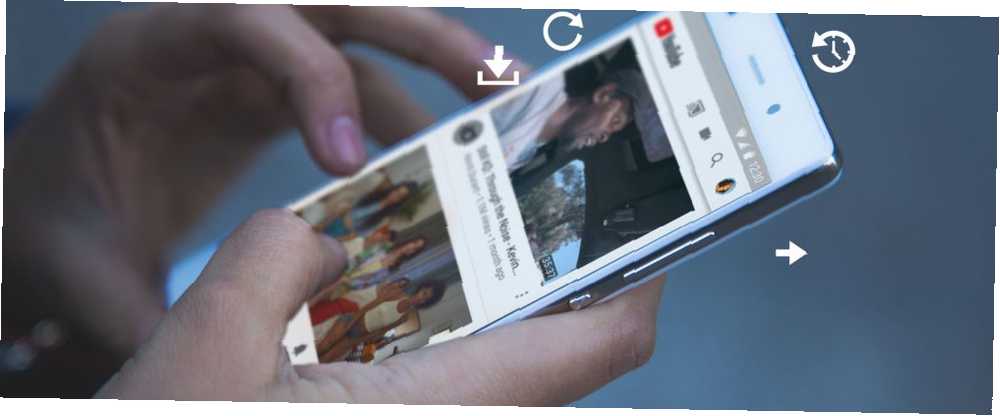
Brian Curtis
0
3684
1017
For så mange af os er YouTube et legitimt alternativ til tv. På YouTube finder du ikke kun daglige vlogs, rejsejournaler, uddannelsesforestillinger 10 uddannelsesmæssige YouTube-kanaler lavet til marathoning 10 uddannelsesmæssige YouTube-kanaler lavet til marathoning YouTube er nu stedet til næsten enhver video, du måtte ønske - gør det til en vidunderlig uddannelsesressource. Især hvis du ser på de bedste YouTube-kanaler derude. , og skitseshows, men også nogle virkelig imponerende webserier. Og hvis du er som mig, ser du det meste på din telefon.
Men YouTube-oplevelsen på en lille 5,5-tommer skærm er ikke altid optimal. Hvad hvis du vil lytte til lyd i baggrunden? Eller se videoer, mens du gør andre ting på din telefon? Læs videre for at få de bedste tip og tricks til YouTube Android-appen.
1. Dobbelttryk Gestus
Den nye YouTube-app har en virkelig nyttig dobbelttrykbevægelse. Tryk to gange på venstre side af skærmen for at hoppe 10 sekunder tilbage (og på højre side for at hoppe frem 10 sekunder).
Denne gestus er meget bedre og hurtigere end at tappe på skærmen og derefter manuelt flytte søgestangen. Dette bliver især trættende, hvis du ser en lang video.
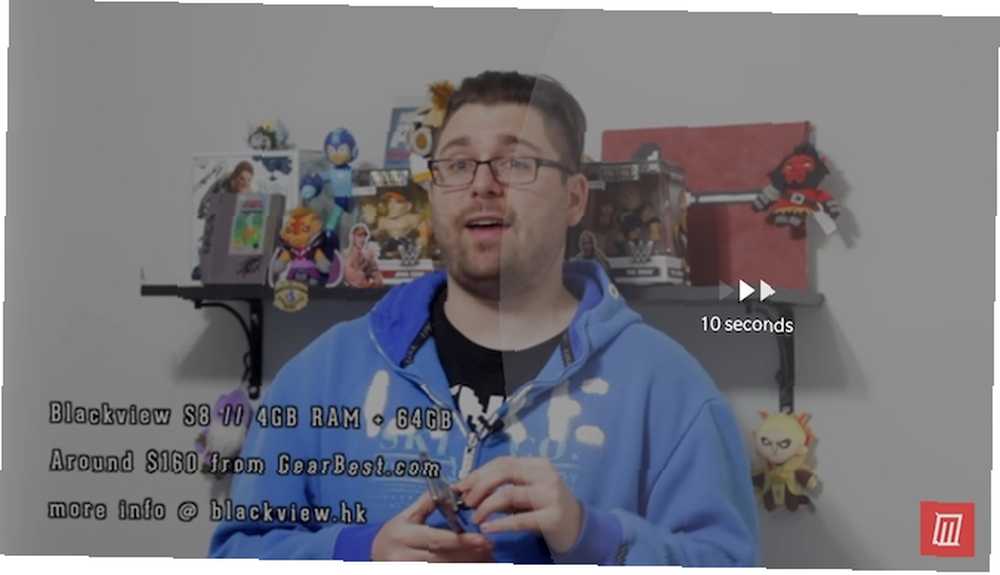
Og her er et professionelt YouTube-tip. Du kan endda justere længden. Som standard er det 10 sekunder, men du kan øge det helt op til 60 sekunder! Fra YouTube-appen skal du trykke på dit profilbillede og vælge Indstillinger. Fra her, gå til Generel og vælg Dobbelttryk for at søge.
2. Deaktiver automatisk afspilning
Autoplay er en fantastisk funktion. Især når det er slutningen af dagen, og alt hvad du vil gøre er at se YouTube-videoer, den ene efter den anden. Men det er også en enorm tidssug.
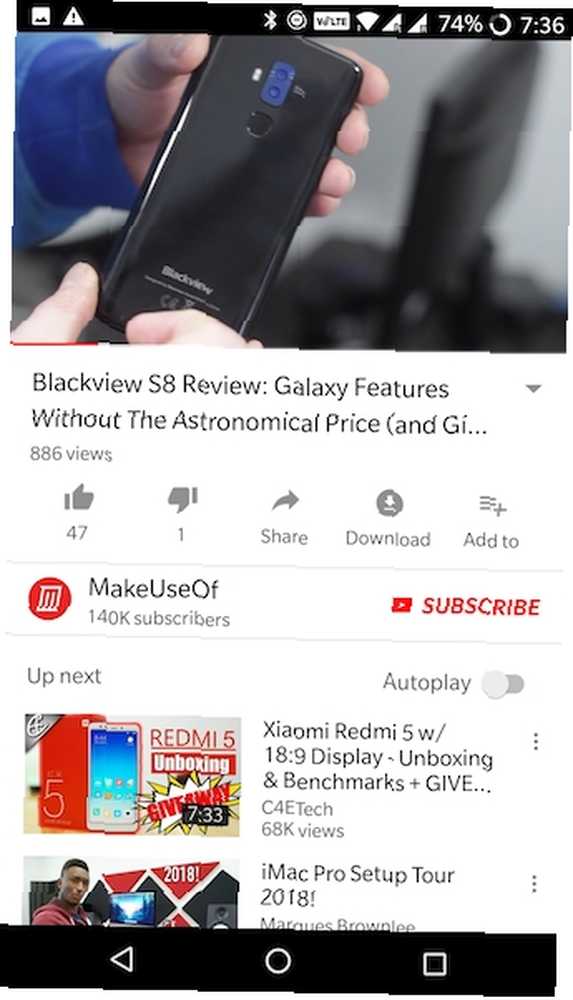
Når du ser en video, finder du Automatisk afspilning skift lige ved siden af Næste kø.
3. Ryd og sæt søgehistorik på pause
Hvis din Android-telefon ofte ender med dine venner eller familiemedlem, kan du overveje at rydde og sætte både urhistorikken og søgehistorikken på pause. På denne måde er der ingen log over, hvad du har set, og der er ingen chance for, at relateret indhold vises på den anbefalede liste, når en anden ser fra din enhed.
Gå til Indstillinger> Historik og privatliv og tænd Pause urhistorik og Sæt søgehistorik på pause funktioner. Fra toppen kan du også rydde den aktuelle urhistorik og søgehistorik.
4. Stryg op for beslægtede videoer
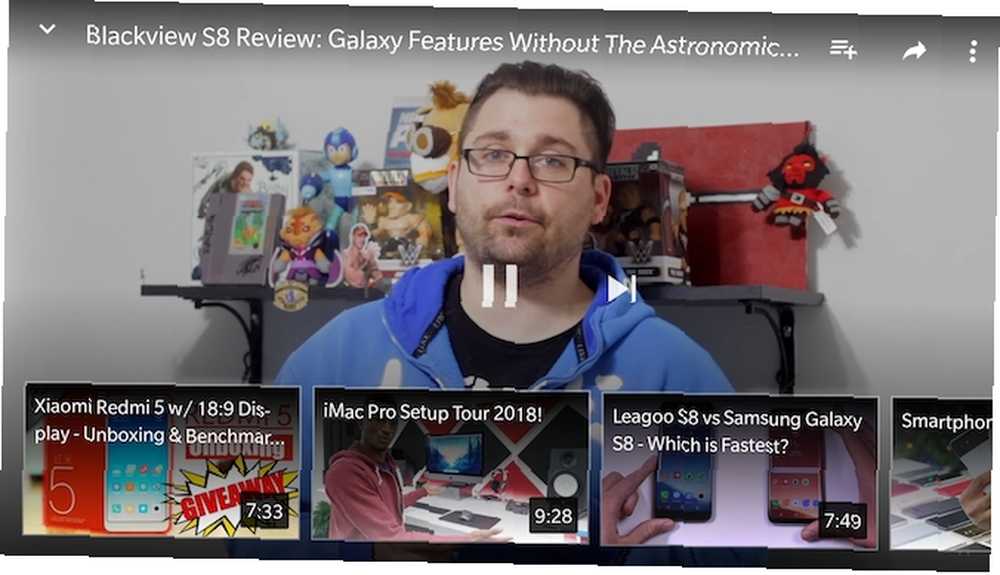
Når du ser en video, og det er du bare ikke i, behøver du ikke at gå helt tilbage til appens startskærm for at finde en anden video, du kan se. Stryg bare op, så får du en vandret rullende liste med anbefalede videoer. Tryk på en, og videoen begynder at afspille.
5. Skift videokvalitet
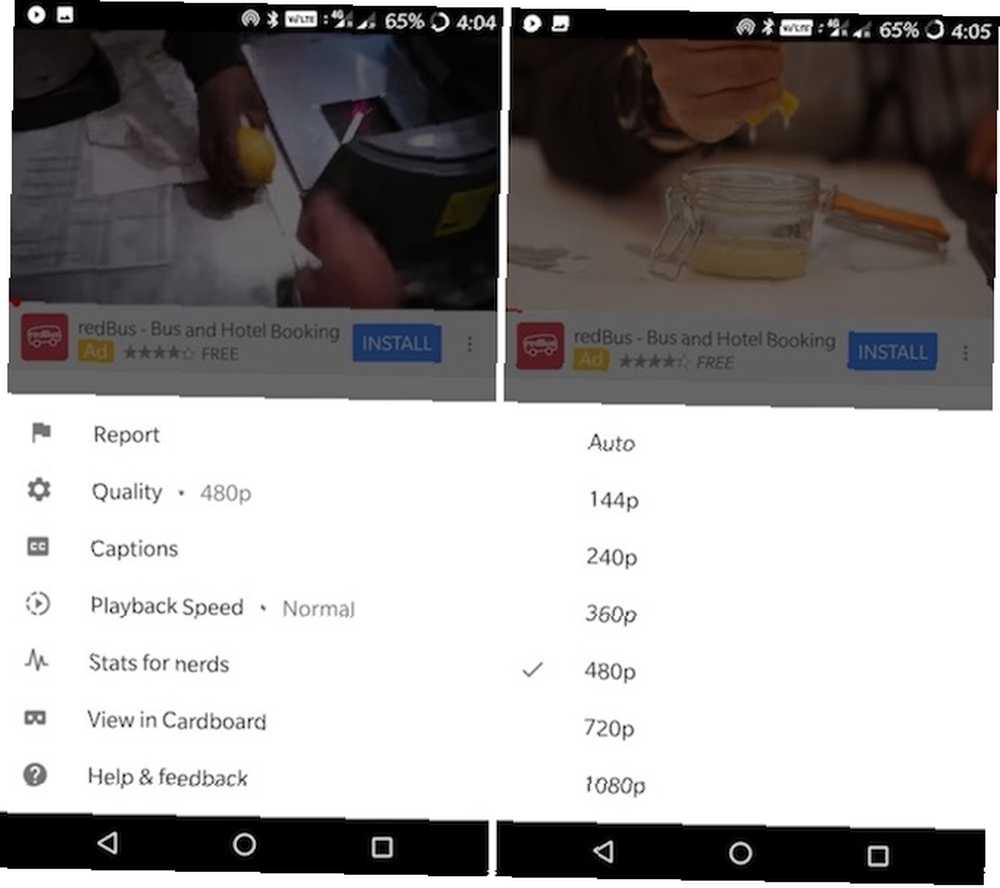
Hvis du har en hurtig, men begrænset internetforbindelse 4 måder at reducere din mobile internetdatabrug med Android-apps 4 måder til at reducere din mobile internetdatabrug med Android-apps Du kan reducere din mobile dataforbrug uden at gøre noget andet på din Android-enhed - brug bare disse apps! , kan det at se YouTube-videoer være en enorm gamble for din båndbredde. Når du begynder at se en video, skal du trykke på menuknappen, vælge Kvalitet, og skift derefter til en lavere opløsning (360p er et godt kompromis mellem kvalitet og båndbredde).
6. Gør vagt senere faktisk nyttigt
Se senere har altid været en af de klassiske Google-funktioner, hvor dens potentiale aldrig blev realiseret.
Nu begynder Google langsomt at gøre det mere nyttigt. Du vil faktisk se nogle Watch Later-videoer vises i dit feed fra tid til anden, og du får også meddelelser om Watch Later-videoer.
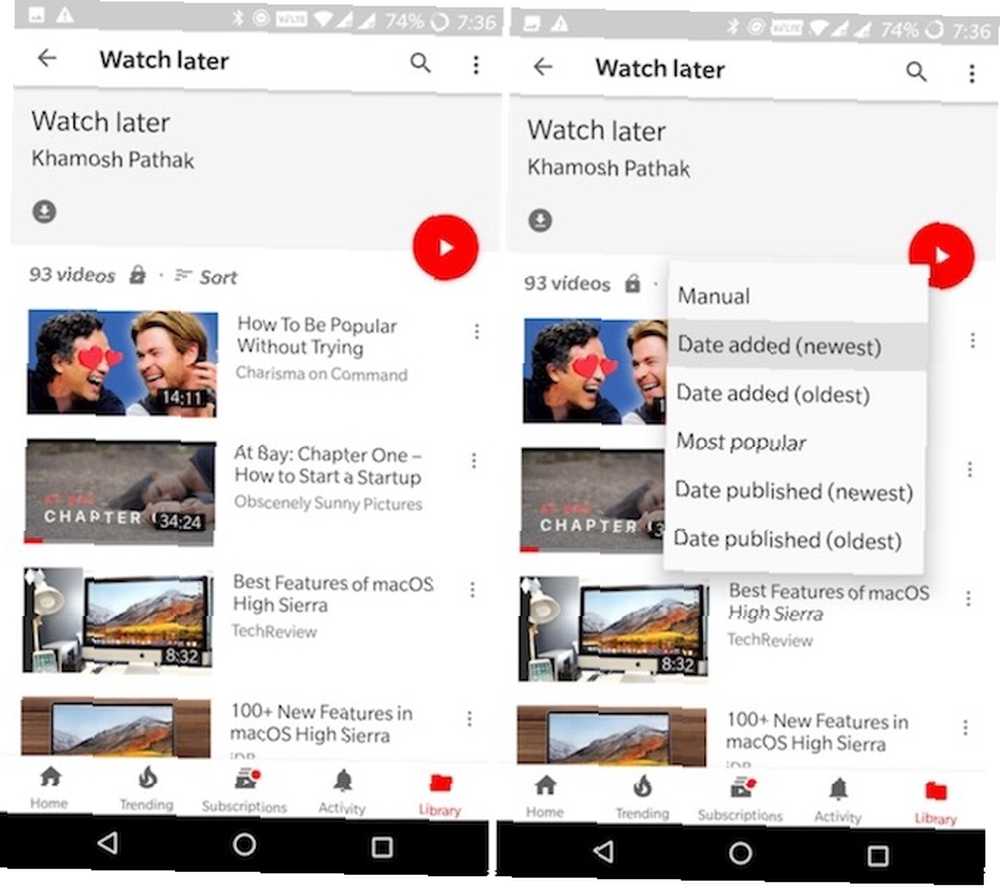
Den mest frustrerende ting ved Watch Later-funktionen er imidlertid dens standard sorteringsmetode. Når du går til Bibliotek> Se senere, finder du, at spillelisten er sorteret kronologisk. For at finde den nyeste video skal du rulle til bunden af listen. Hvor arkaisk er det ikke! Heldigvis kan du nu vende dette. Fra Se senere sektion, tryk på Sortere knappen og skift til Dato tilføjet (nyeste).
For at tilføje videoer til din Se senere liste skal du trykke på Føj til afspilningslister ikon og vælg Se senere.
7. Del videoer med venner
YouTube leveres nu med en chatfunktion. Mærkeligt nok integreres det dog ikke med dine Google+ venner. Når du har inviteret en ven, kan du chatte med dem og dele videoer lige på YouTube.
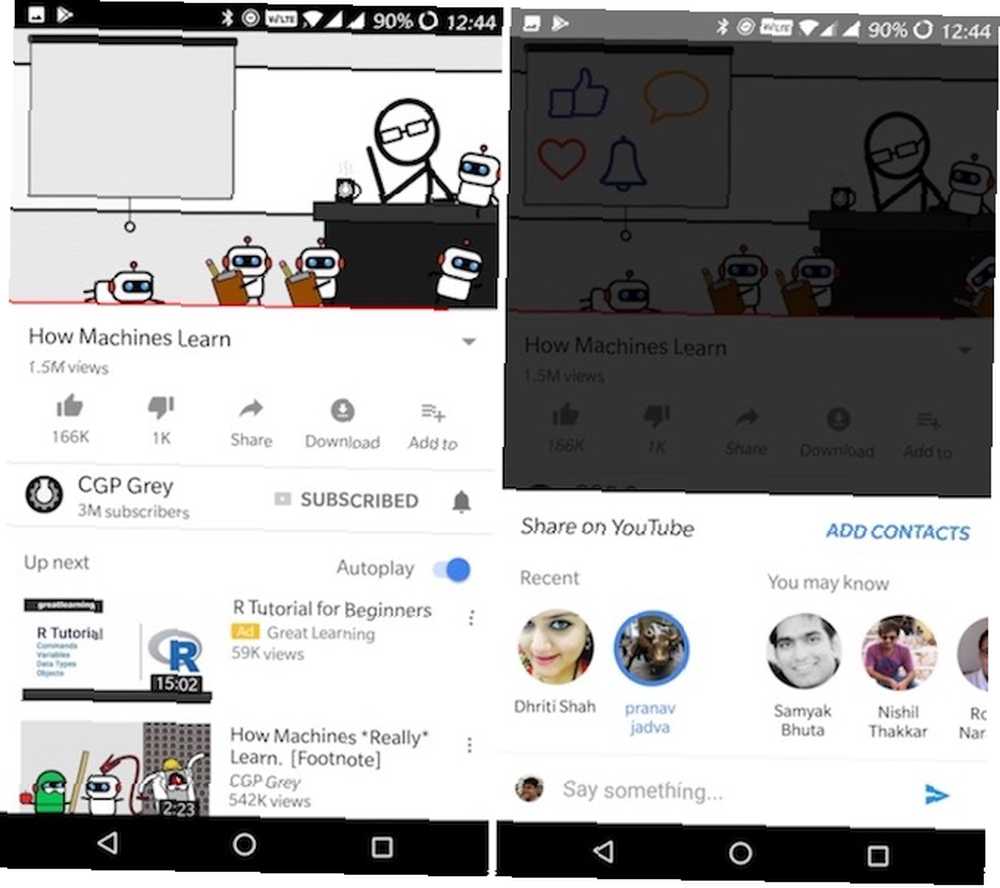
Når du ser en video, skal du trykke på Del knap. Svep mellem avatarer fra toppen for at finde den kontakt, du leder efter. Tryk på deres avatar og send den væk.
8. Billede på billede i Oreo (og YouTube Red)
Officielt er Picture in Picture til YouTube kun tilgængelig for YouTube Red medlemmer Er YouTube Premium værd at koste? 7 ting, du skal overveje, er YouTube Premium værd at koste? 7 ting, du skal overveje Er YouTube Premium's omkostninger det værd? Vi ser på fordele og ulemper ved YouTubes betalte version. ($ 9.99 / måned) med Android 8.0 Oreo-enheder.
Tryk på Start-knappen, når du ser en YouTube-video, og videoen vil skrumpe ind i en flydende boks. Du kan flytte det rundt på skærmen.
Hvis du vil slå denne funktion fra, skal du åbne Indstillinger app på din Android-telefon og gå til Apps & underretninger> Avanceret> Speciel adgang> Billede-i-billede. Herfra finder du YouTube og slukker Tillad billede-i-billede.
9. Billede i billede for alle andre
I tilfælde af at du ikke kører Android Oreo og ikke får adgang til YouTube Red (som på dette tidspunkt er det meste af verden), skal du ikke bekymre dig. Float Tube er en tredjepart-app, der giver dig den samme funktionalitet (skønt ikke den samme oplevelse).
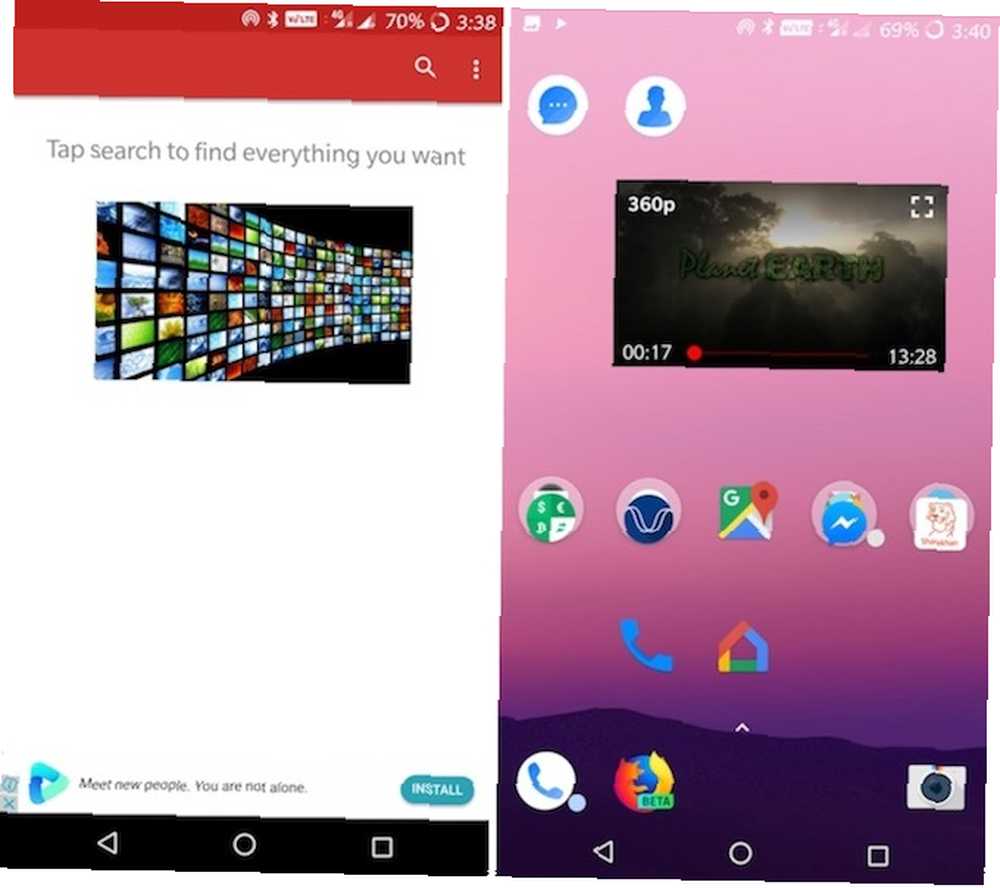
Åbn appen, og start søgning efter den ønskede video. Tryk på en video for at se detaljsiden, og tap derefter på Pop op knap. Videoen begynder at afspille i det flydende vindue.
Tryk på Hjem-knappen, så videoen forbliver på toppen af alt. Tryk på videoen for kontrol / afspilning / pause og for muligheden for at deaktivere popup-tilstand.
Hent: Float Tube [Ikke længere tilgængelig]
10. Download videoer, og lyt i baggrunden
Og nu til et af de mest efterspurgte YouTube-tricks: download af en video. Videooverførsler og baggrundslyd er funktioner, der er eksklusive til YouTube Red. Det eneste alternativ er at downloade en app, der ikke er i Play Store.
NewPipe er en privat-fokuseret open source YouTube-afspiller, der har en offline funktion, baggrundslydfunktion og en flydende afspiller. Hvis du ønsker periodiske opdateringer til appen, er det bedst at downloade appen fra F-Droid's App Store selv.
For at gøre dette skal du først downloade F-Droid APK og sidelægge den. (Hvad er en APK? Hvad er en APK-fil, og hvad gør den? Hvad er en APK-fil, og hvad gør den? Spekulerer du på, hvad en APK-fil er? Er du nysgerrig efter sidelæsning af apps på Android? Her er hvad du skal vide for at forstå APK-filer.) Søg derefter efter NewPipe, og download og installer appen. Alternativt kan du direkte installere NewPipe ved hjælp af APK.
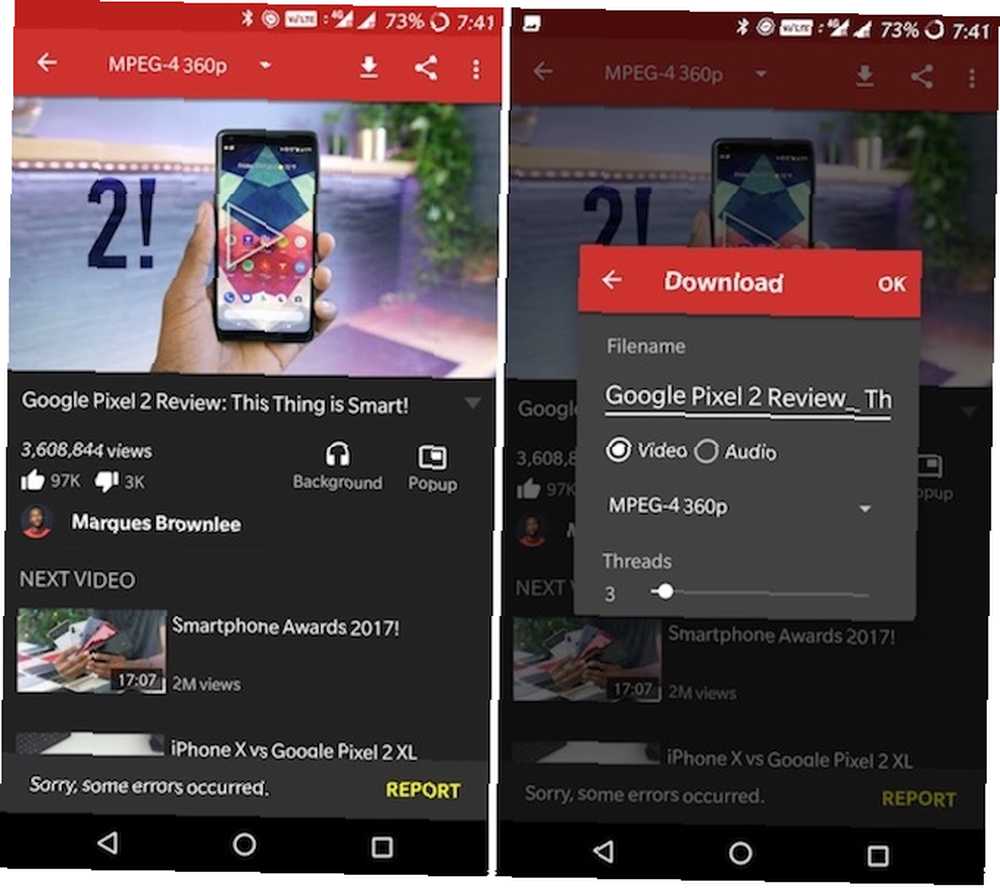
Start med at søge efter en video. Når du har valgt videoen fra listen, finder du knappen Download øverst og baggrundsknappen under beskrivelsen. Tryk på Baggrund -knappen, og lydafspilningen af videoen begynder øjeblikkeligt. Du kan nu låse din telefon og fortsætte med at lytte til lyden i baggrunden.
Tryk på Hent knappen, så får du en mulighed for at downloade videoen eller lyden. Du kan også vælge videoopløsningen.
YouTube har dog en downloadfunktion til visse lande, selv uden YouTube Red. Hvis du er i Algeriet, Egypten, Ghana, Indien, Indonesien, Jordan, Kenya, Libyen, Malaysia, Nigeria, Pakistan, Filippinerne, Sydafrika, Thailand, Vietnam eller Yemen, kan du downloade videoer lige i YouTube-appen. For alle andre kan du undersøge, hvordan du bruger en YouTube-afspilningsliste-downloader De 5 bedste YouTube-spilleliste-downloadere til at gribe videoer i en masse De 5 bedste YouTube-playliste-downloadere, der skal gribe videoer i bulk Ønsker du at se YouTube-videoer offline? Disse YouTube-playliste-downloadere lader dig downloade hele YouTube-playlister hurtigt. .
Du finder download-knappen ved siden af videotitlen. Gå til Bibliotek> Downloads at administrere dine downloadede videoer.
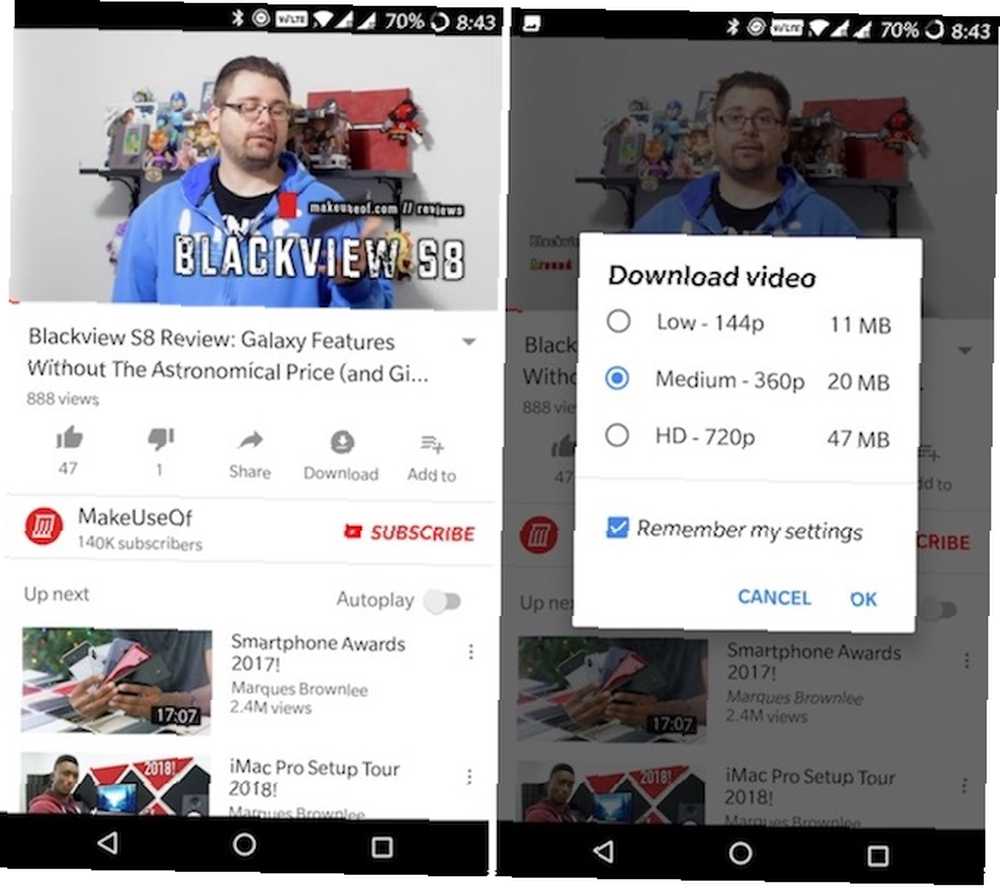
Mens det stadig er i beta, er YouTube Go en anden god mulighed 7 Letvægte Android Go-apps til at spare lagerplads og hukommelse 7 Letvægts Android Go-apps til at spare lagerplads og hukommelse Googles nye Android Go-apps giver lette alternativer til Maps, YouTube og mere. Her er hvad du skal vide, og hvordan du prøver dem nu. til ikke kun at downloade videoer offline, men også dele dem med dine venner uden behov for en aktiv internetforbindelse.
Hent: F-Droid | NewPipe APK
Ekstra: Bemærkelsesværdige indstillinger
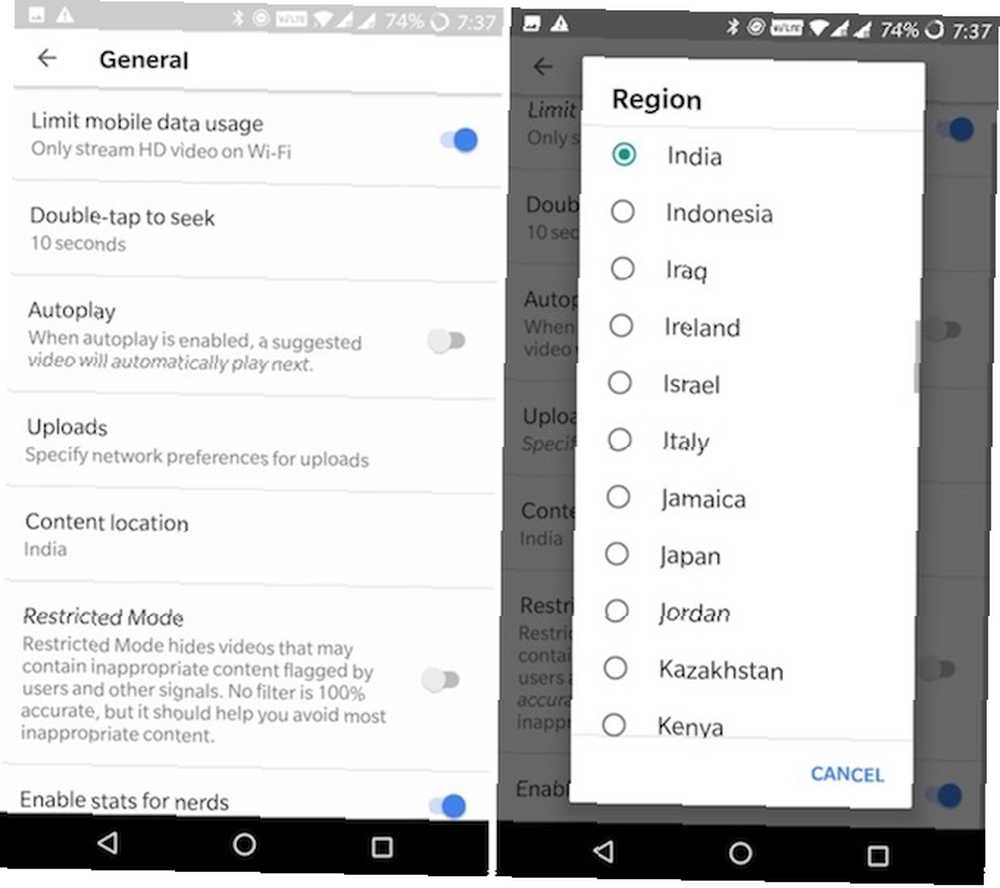
Begræns mobil data: Fra YouTube Indstillinger, gå til Generel og aktiver Begræns mobildata brugsmulighed. Dette vil hjælpe dig med at reducere din celledatabrug.
Skift region: Hvis du ikke kan lide den trending-sektion i dit land, eller du vil se videoer, der ikke er tilgængelige i dit land, kan du skifte din region fra Indstillinger> Generelt> Indholdsplacering.
Deaktiver YouTube-app-underretninger: Nogle gange kan YouTube-underretninger være lidt meget Alle de nye måder at bruge underretninger i Android 8.0 Oreo Alle de nye måder at bruge underretninger i Android 8.0 Oreo Android 8.0 Oreos underretningskanaler er en kraftfuld ny måde at sikre, at din telefon kun advarer dig om prioriterede oplysninger. Her er alt om, hvordan meddelelser er ændret i Oreo. . Du kan prøve at finjustere YouTube-underretninger, eller du kan deaktivere dem helt fra Indstillinger> Underretninger.
Fungerede disse tip og tricks for dig?
Forhåbentlig kan disse tip og tricks hjælpe dig med at få mest muligt ud af YouTube-appen på din Android-telefon eller -tablet.
Hvordan fungerede disse for dig? Nogen andre, du gerne vil dele? Fortæl os det i kommentarerne herunder.











